

发布时间:2017-04-26 13: 21: 43
在Macbook中,我们平时很多的操作都会让本来就不是很多的磁盘空间被占用,像是把不需要的文件移到了废纸篓,但却没有清理废纸篓的习惯;平时我们下载安装好软件之后,也没有清理不要的.dmg文件的习惯……

图1:Mac电脑中的废纸篓
这些不需要的文件都在默默得占用着我们Mac的磁盘空间,如果不想让这些文件使得Mac磁盘空间没有的话,我们就需要清理一下这些不需要的文件了,但是平时我们有没有这样的习惯,这该如何解决呢?
其实很简单,我们只需要下载安装一个CleanMyMac这个Mac清理软件就可以解决上述问题了,所有问题只需要点击“智能清理”就可以全部解决,用起来非常方便,并且节约了我们宝贵的时间。
1、打开已经安装好的这款软件;
2、选择“智能清理”,在扫描完成之后左右界面中的列表都会详细标明在这个项目中所有的垃圾文件。
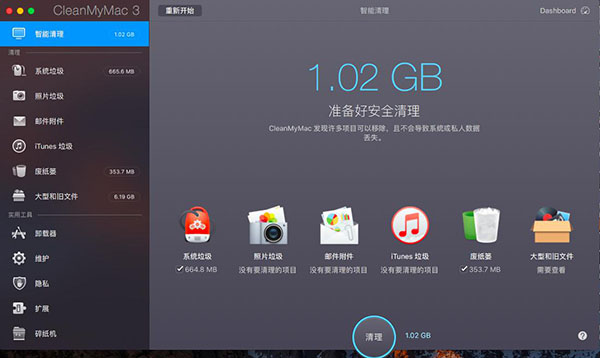
图2:CleanMyMac3的智能清理
3、然后我们点击“清理”就可以了,而在“大型和旧文件”中就需要我们查看一下,对于我们还需要的文件可以保留下来,其他的就可以清理掉。
只需要三步,我们就可以将之前被占用的Mac磁盘给释放出来,不需要我们在Mac文件夹中一个个寻找和删除,不仅省时省力,而且效率也高,想必这也是大家选择这款Mac清理软件的理由之一。
对于如此简单易操作的软件,网络上CleanMyMac破解版也是层出不穷,对此建议大家还是选择正版软件好,因为不仅实用安全,还有强大的售后服务!
想要了解更多关于CleanMyMac的新鲜资讯,请多多关注中文官网信息。
本文为原创,转载请标明原址:http://www.mycleanmymac.com/changjianwenti/rhql-mcpkj.html
展开阅读全文
︾